| エクセル実践塾 > エクセル実践塾2007 |
A4用紙の左半分に印刷したい
拡大縮小印刷を設定し、右余白を広げれば、用紙の左半分に収まるよう印刷できます印刷結果を調整する場合には、印刷プレビューが便利です。ページ設定で拡大縮小印刷を設定すれば、1枚の用紙に収まるよう印刷することができます。その状態で余白の大きさを変えれば、さらに印刷結果を調整できます。
|
|
|
Excel 2010/2007の場合 | Excel 2003/2002の場合 |
|
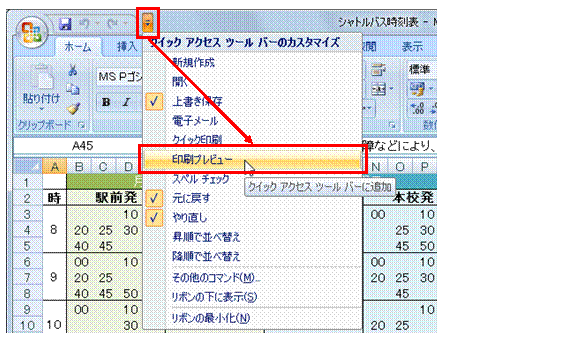 |
①「クイックアクセスツールバーのカスタマイズ」ボタンから「印刷プレビュー」を選びます
|
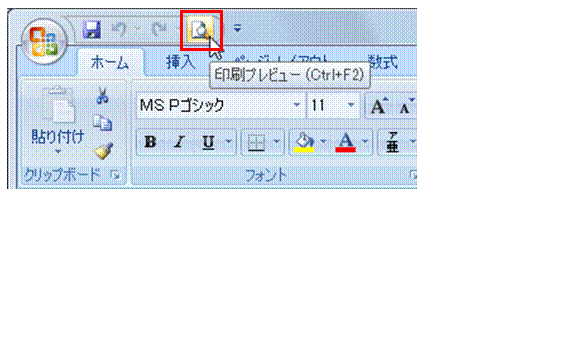 |
②クイックアクセスツールバーに追加された「印刷プレビュー」ボタンをクリックします
|
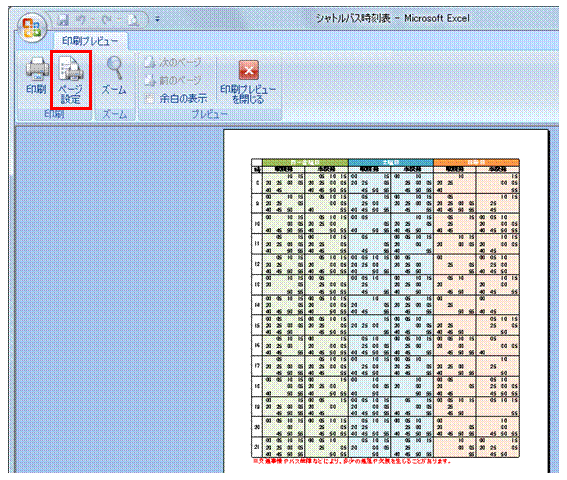 |
③「ページ設定」ボタンをクリックします
|
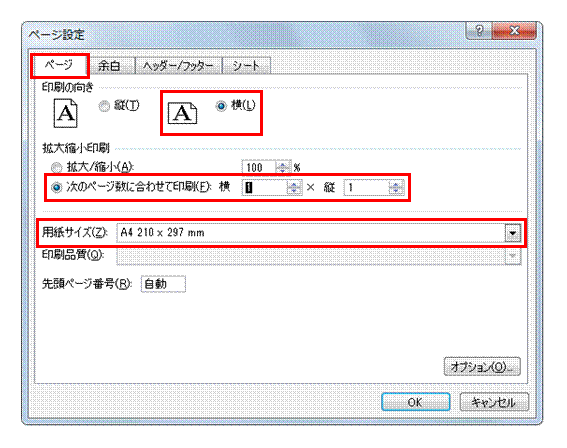 |
④「ページ」タブで「印刷の向き」と「用紙サイズ」を指定し、「次のページ数に合わせて印刷」を「横1×縦1」にします
|
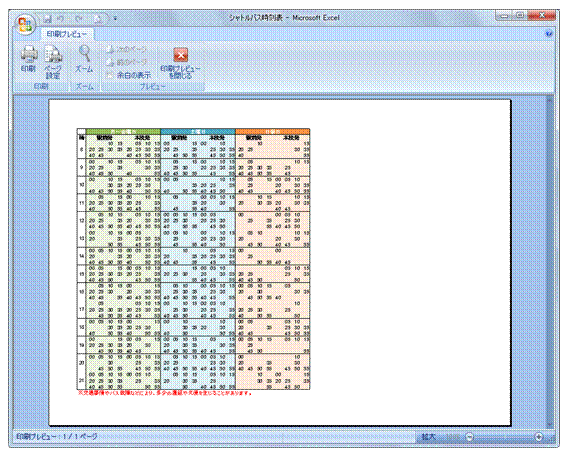 |
⑤「OK」ボタンをクリックすると、1枚の用紙に収まった状態の印刷結果を確認できます作例では、まだA4用紙の左半分に印刷結果が収まっていませんので、さらに「ページ設定」ボタンで調整を行います。 |
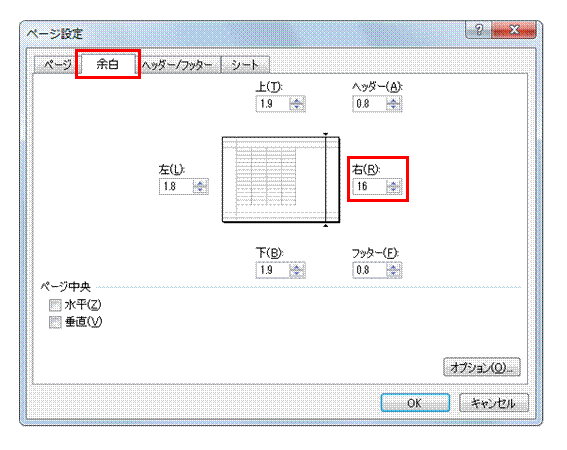 |
⑥今度は「余白」タブの「右」の数値を大きくしますA4サイズは210×297mmなので、約半分の16cmを「右」余白として指定します。
|
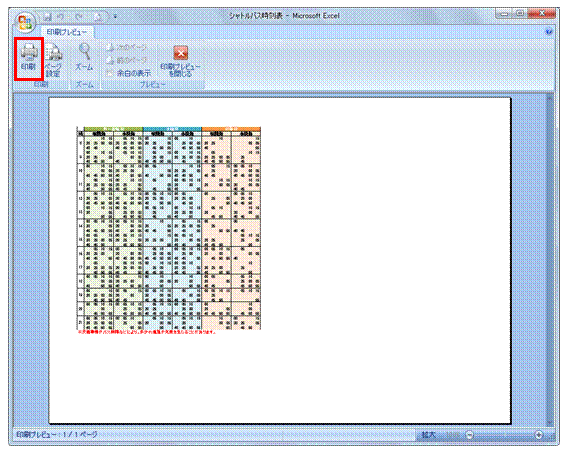 |
⑦余白の変更に応じて、拡大縮小印刷の倍率が自動的に調整されます
|